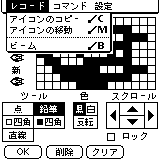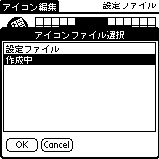| Software | |
| G-DB
Fighter G-Pref View G-Reset G-Mezamashi G-MKLocal G-KillTimer G-SmallIcon |
|
| Links | |
| TOP | |
PalmOSのランチャー上のプリファレンスで『リスト表示』にすると、スモールアイコンと一緒にアプリケーション名が表示されます。
しかし、 Palmwareの中にはスモールアイコンを持っているものと、持っていない物があります。スモールアイコンを持っていないアプリケーションの場合、素っ気のない菱形が表示されるだけです。
G-SmallIconを使用することで、これらの表示を自分の好きなアイコンに変更できます。(プログラムを改変するわけではありません)
また、ランチャーでは通常のアイコンを表示するという方は、G-SmallIconTitleHackを使用することで、設定したアプリケーションのタイトルにスモールアイコンが表示されるようになります。
スモールアイコンは、G-SmallIconで作成できる他、ネット上でダウンロードすることもできます。
スモールアイコンの事ならなんでもおまかせ、It's a small icon world
- スモールアイコンの作成
- スモールアイコンとアプリケーションの関連付け
- 赤外線通信によるアイコンデータの交換
- 簡単にスモールアイコンの配布、交換が可能
フリーソフトウエアです。
★ G-SmallIcon Ver1.00
- G-SmallIcon.prc
- G-SmallIconLunchHack.prc
- G-SmallIconTitleHack
HackMaster上で、使用するハック(G-SmallIconLunchHackやG-SmallIconTitleHack)にチェックを付けて終了です。
G-SmallIconLunchHackは、ハックエクステンションソフトウエアなので、ハックマスタ等が必要です。
G-SmallIconLunchHackは、ランチャー上で、スモールアイコンを表示する時に、G-SmallIconでアプリケーション毎に割り当てたスモールアイコンを表示させるためのソフトです。また、ランチャーに限らずスモールアイコンを表示するすべてのアプリケーションで表示が変わります。
ランチャー上でスモールアイコンを表示したくない場合、G-SmallIconLunchHackをインストールするは必要ありません。
G-SmallIconTitleHackは、ハックエクステンションソフトウエアなので、ハックマスタ等が必要です。
G-SmallIconTitleHackは、スモールアイコンをウィンドウのタイトルに表示するプログラムです。G-SmallIconでアプリケーション毎に設定したスモールアイコンがタイトルに表示されるようになります。
タイトルにスモールアイコンを表示したくない場合、G-SmallIconTitleHackをインストールするは必要ありません。
G-SmallIconには、大きく2つの機能があります。
■ アイコン編集機能
| アイコン一覧画面 | |||||||||||||||||||||||
|
アイコン一覧画面では、現在選択されているファイル(右上のポップアップで切り替え)の中に入っているスモールアイコンの一覧が表示されます。
|
|||||||||||||||||||||||
| アイコンファイル選択 | |||||||||||||||||||||||
|
右上のポップアップリストで表示するファイルを切り替えます。
|
|||||||||||||||||||||||
| アイコンファイル編集画面 | |||||||||||||||||||||||
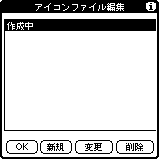 |
スモールアイコンは、ファイル単位で管理できます。
|
||||||||||||||||||||||
| アイコン編集 | |||||||||||||||||||||||
|
|
左上に、このスモールアイコンに設定されているアプリケーションのアイコンが表示されます。
|
||||||||||||||||||||||
|
プリファレンス |
|||||||||||||||||||||||
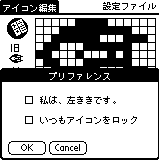 |
|
||||||||||||||||||||||
■ アイコンとアプリケーションの関連付け
| スモールアイコン設定画面 | |
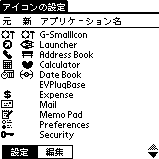
|
アイコン設定画面では、元のアイコン、新しいアイコン、アプリ名が表示されます。
|
| アイコン選択 | |
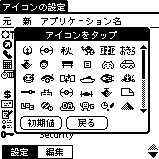 |
アイコンの設定画面でアプリケーション名をタップすると表示されます。 設定したいアイコンをタップしてください。ここに表示されるアイコンは、設定ファイル内にあるスモールアイコンのみです。
|
| ランチャでリスト表示(G-SmallIconLunchHack使用) | |
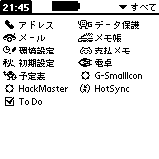 |
G-SmallIconLunchHackがHackMaster等で有効になっていれば、ランチャ上で左のように、設定したアイコンが表示されます。
|
| タイトルにスモールアイコン表示(G-SmallIconTitleHack使用) | |
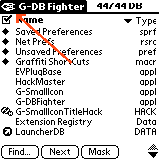 |
G-SmallIconTitleHackがHackMaster等で有効になっていれば、アプリケーションのタイトル部分に設定したアイコンが表示されます。 G-SmallIconTitleHackには以下のオプションがあります。
|
G-SmallIconのアイコンは、ぐっちー旦那に書いていただきました。 ありがとうございました。
G-SmallIconのスモールアイコンは、SANAIさんに書いてもらいました。ありがとうございました。
G-SmallIconTitleHack,G-SmallIconLunchHackのアイコンは、ぐっちーに書いてもらいました。のんきなアイコンありがとうございました。